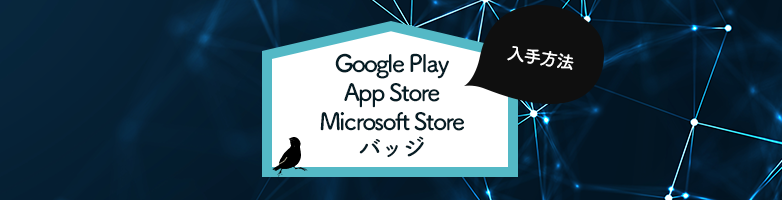2020.12.13

ZIP圧縮・解凍ソフト「kekka」がMacからWindowsへの圧縮ファイル解凍に最適
Macメインで制作をしていると、どうしても圧縮したファイルが開けないという連絡がありました。
Windows側の解凍ソフトを変えれば問題はないのですが、お客様にそれをお願いするのも難しい・・・。
と、ついに有料の圧縮ソフトを試してみました!
アイコンのダンゴ虫もかわいい「kekka」
https://www.keka.io/ja/ 
アイコンがかわいいのは重要ですね!!
kekkaの注目機能
- Windowsに送っても文字化けしない <- 超重要
- 圧縮形式が豊富
- パスワードをかけられる
- Macが生成するゴミファイルを自動で消してくれる ※「.DS_store」など
- 価格もリーズナブルな370円! ※2020/12/13現在
無料で試すこともできるようです。 - 解凍にも対応
- 右クリックで利用できる
- マルチスレッド対応で高速
Windowsでも文字化けしないで開ける! 一番重要
普通に圧縮して先方へ送ると下記のようになります・・・・よね?(通常の解凍を行った場合)
kekkaを使えばご覧の通り!
文字化けもせず、しかも不要な「.DS_store」なども表示されません。

実際の画面
基本設定はこれだけ

詳細設定
一般設定
※圧縮・解凍のデフォルト設定にするには、別途Appをダウンロードしてインストールする必要あり。(初回のみ)
圧縮時の設定
基本いじることは無いかもしれない。
保存場所の設定などは調整する方いるかも。
解凍時の設定
同じく保存先の設定は調整する方が多いかもしれません。
ファイルアクセス
ホームフォルダなどは必ずアクセスを有効にしておきましょう。
パフォーマンス関連設定
お好み設定でOKです。
Finder表示の拡張設定
デフォルトですとエクステンションがOFFになっているので、「extention is disabled」になっている場合は押下して設定画面に移動しましょう。
寄付をよろしくねv の設定!!?
私はApp Storeから購入しました・・・。![]()
対応圧縮形式
下記の通り豊富です。
ZIPファイルだけで十分ですが、必要に迫られた際にも便利ですね。

Macの圧縮・解凍まわりでお困りの方は、一度試してみる価値ありです。
特にWindowsユーザーとのファイルトラブルが多い方は、一見の価値ありかと思います。
アイコンのダンゴ虫もかわいい「kekka」
https://www.keka.io/ja/
早速試してみましょう!